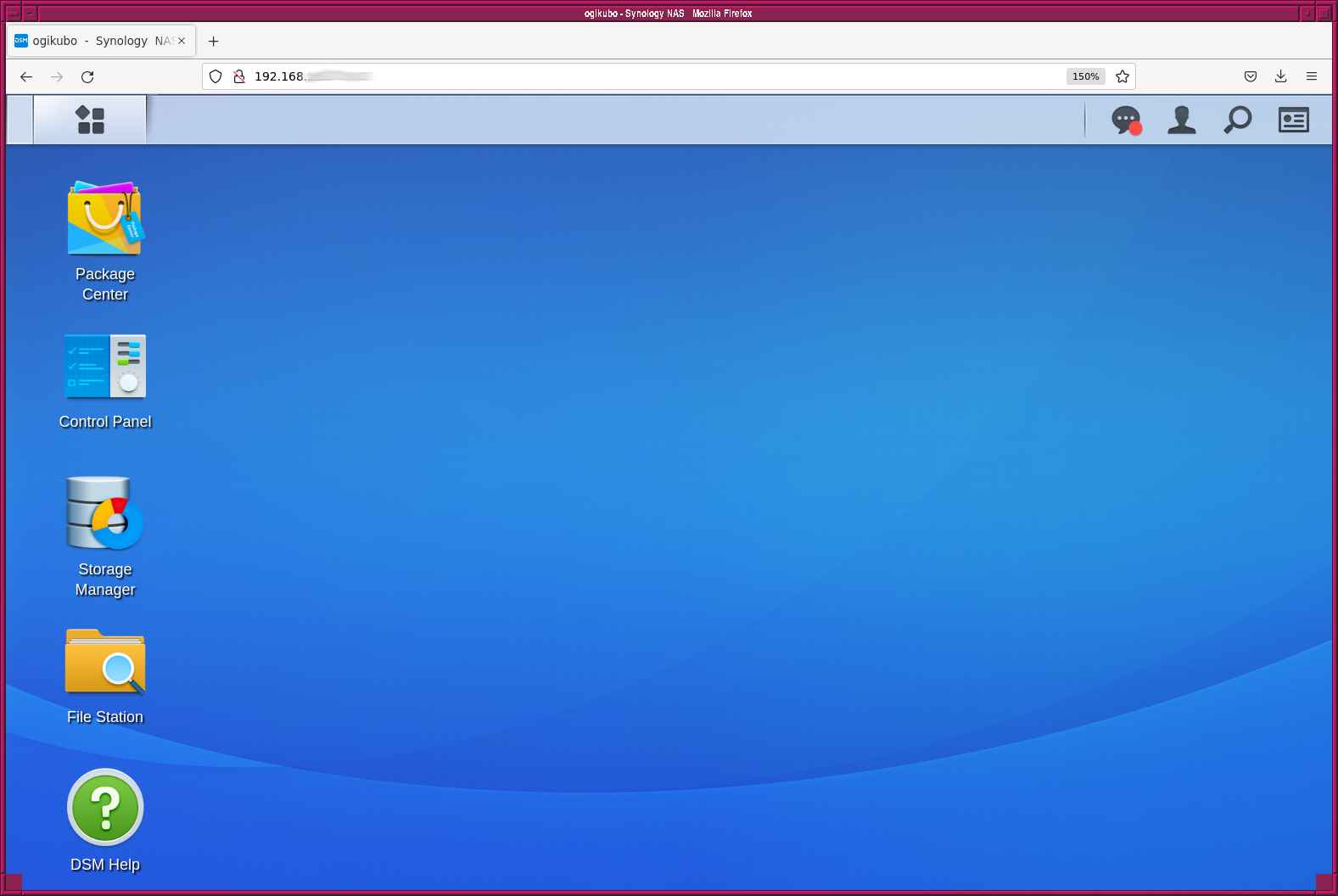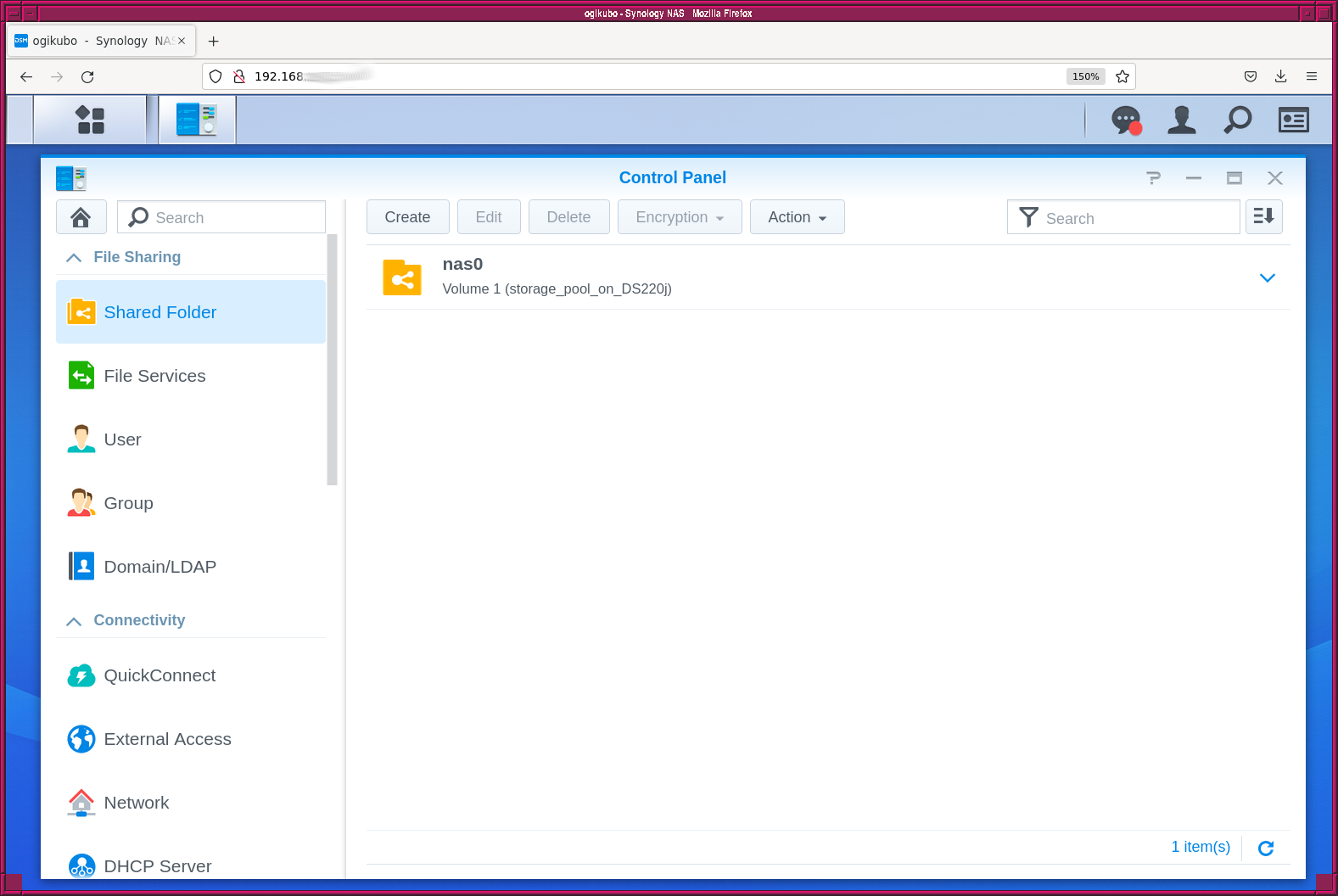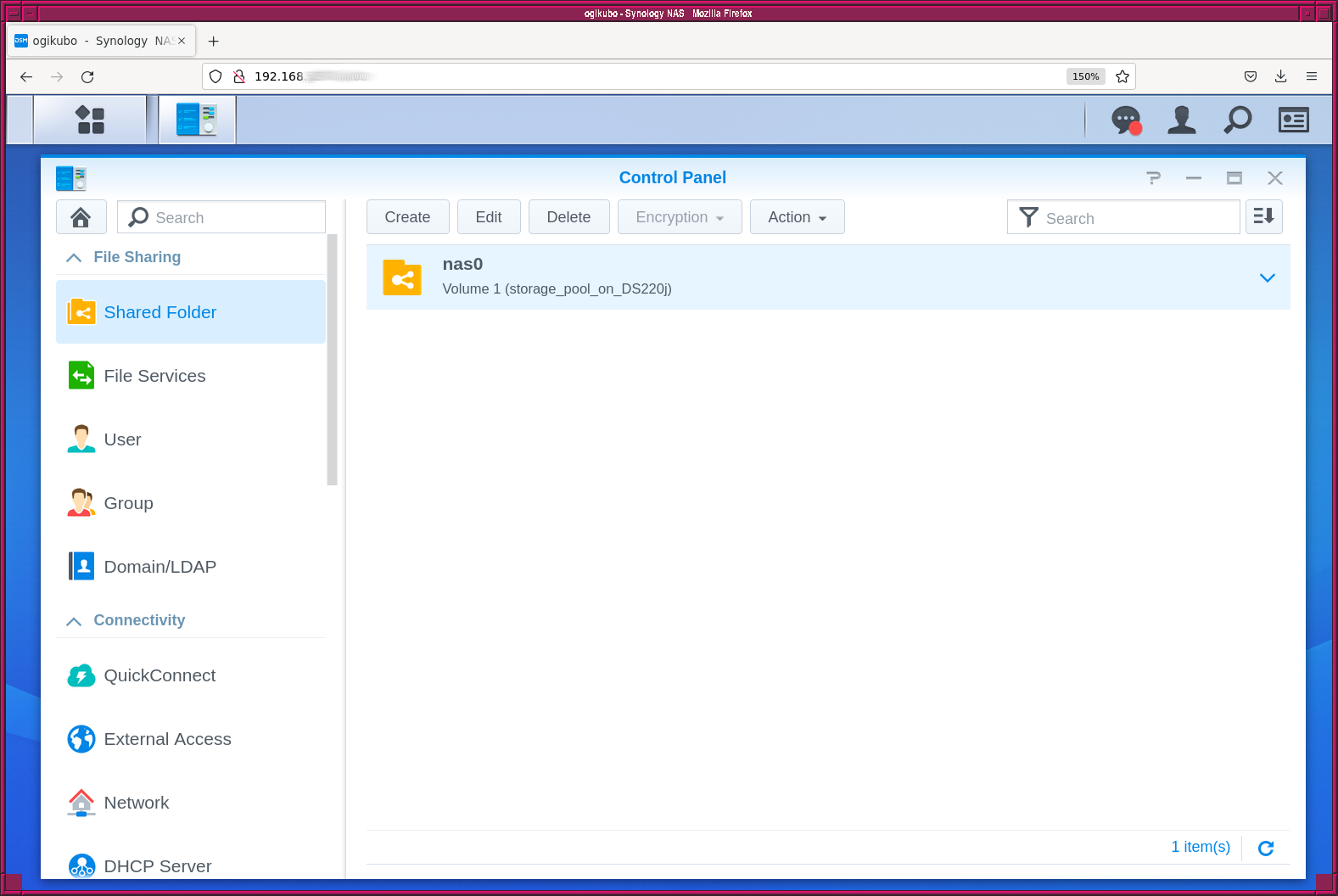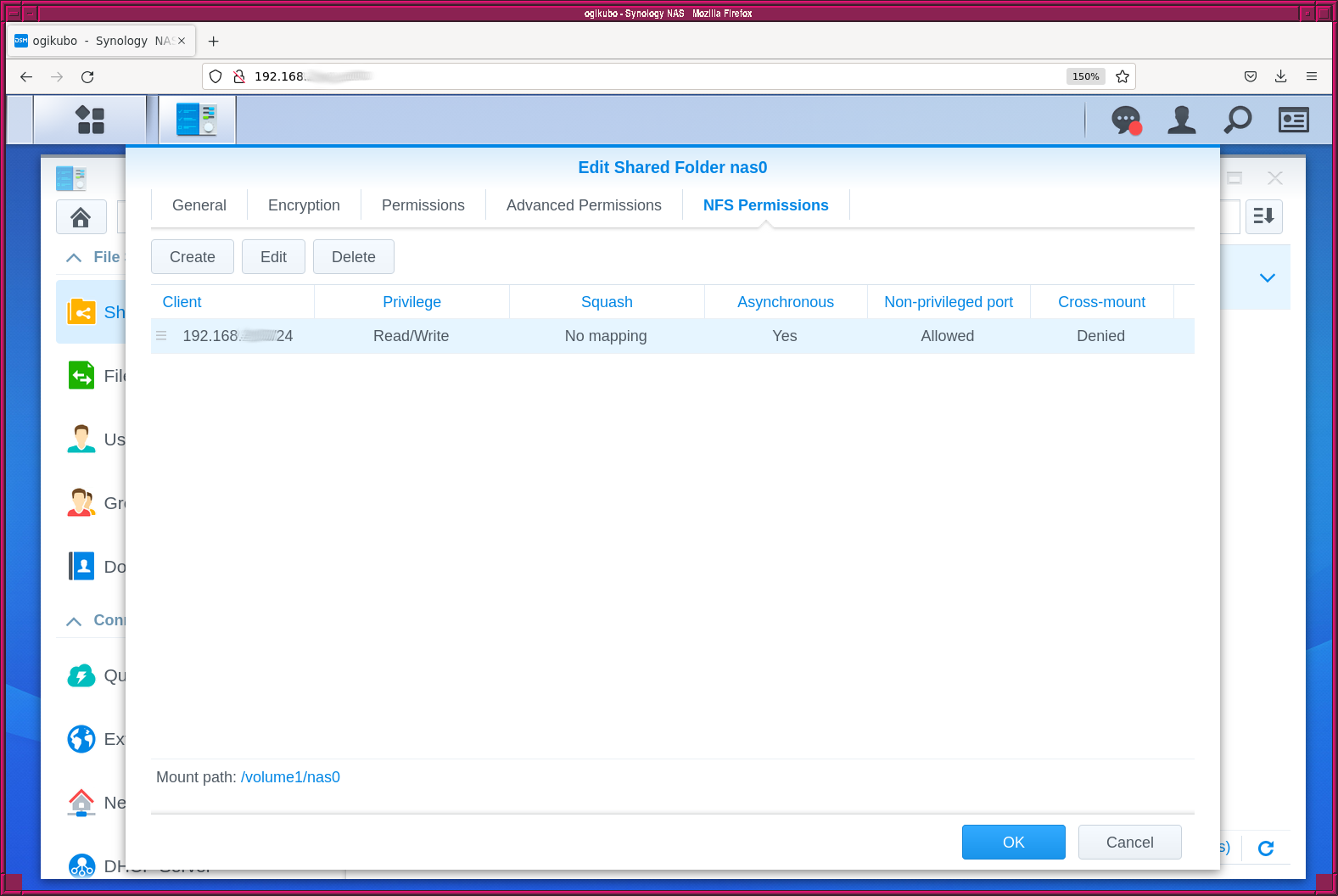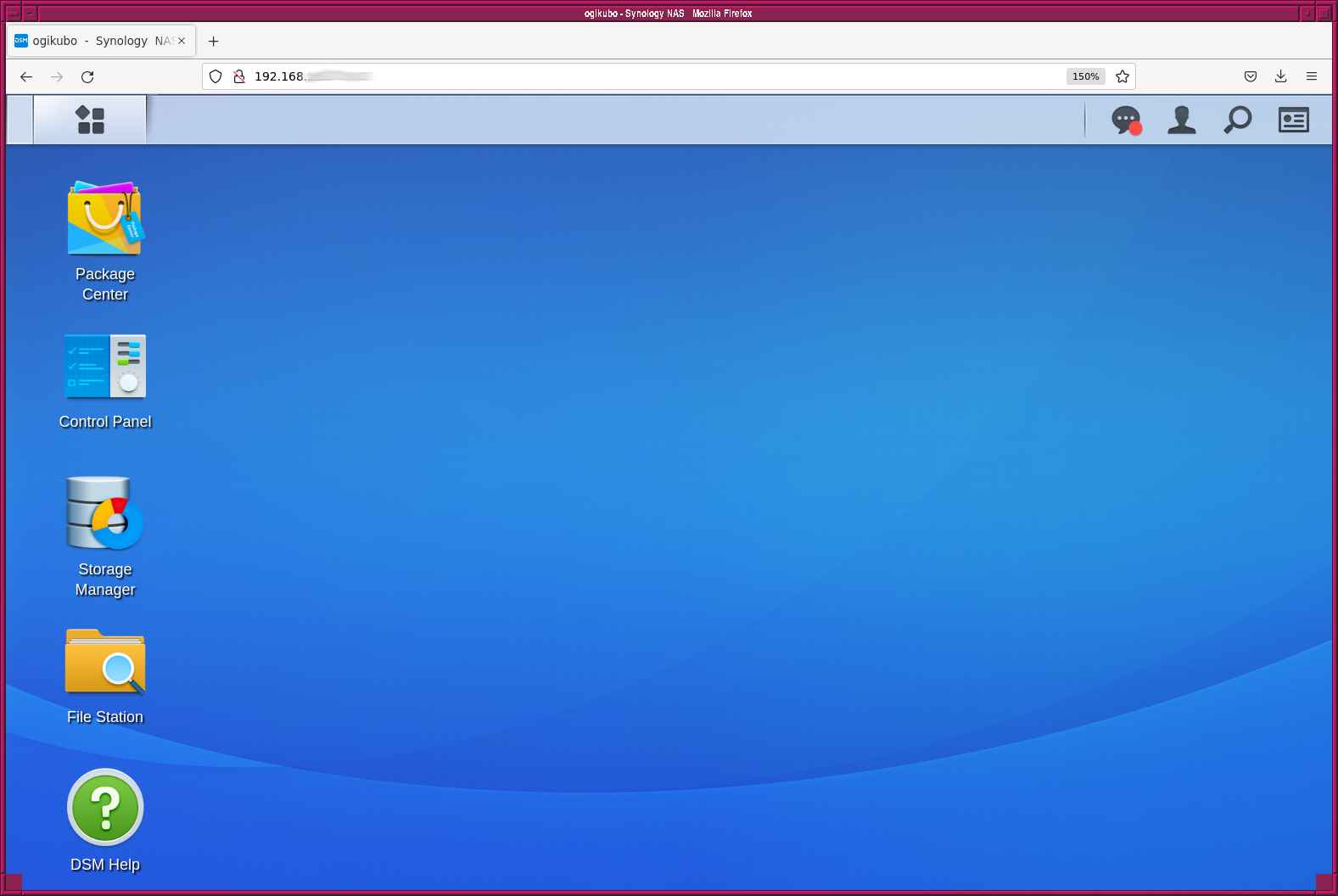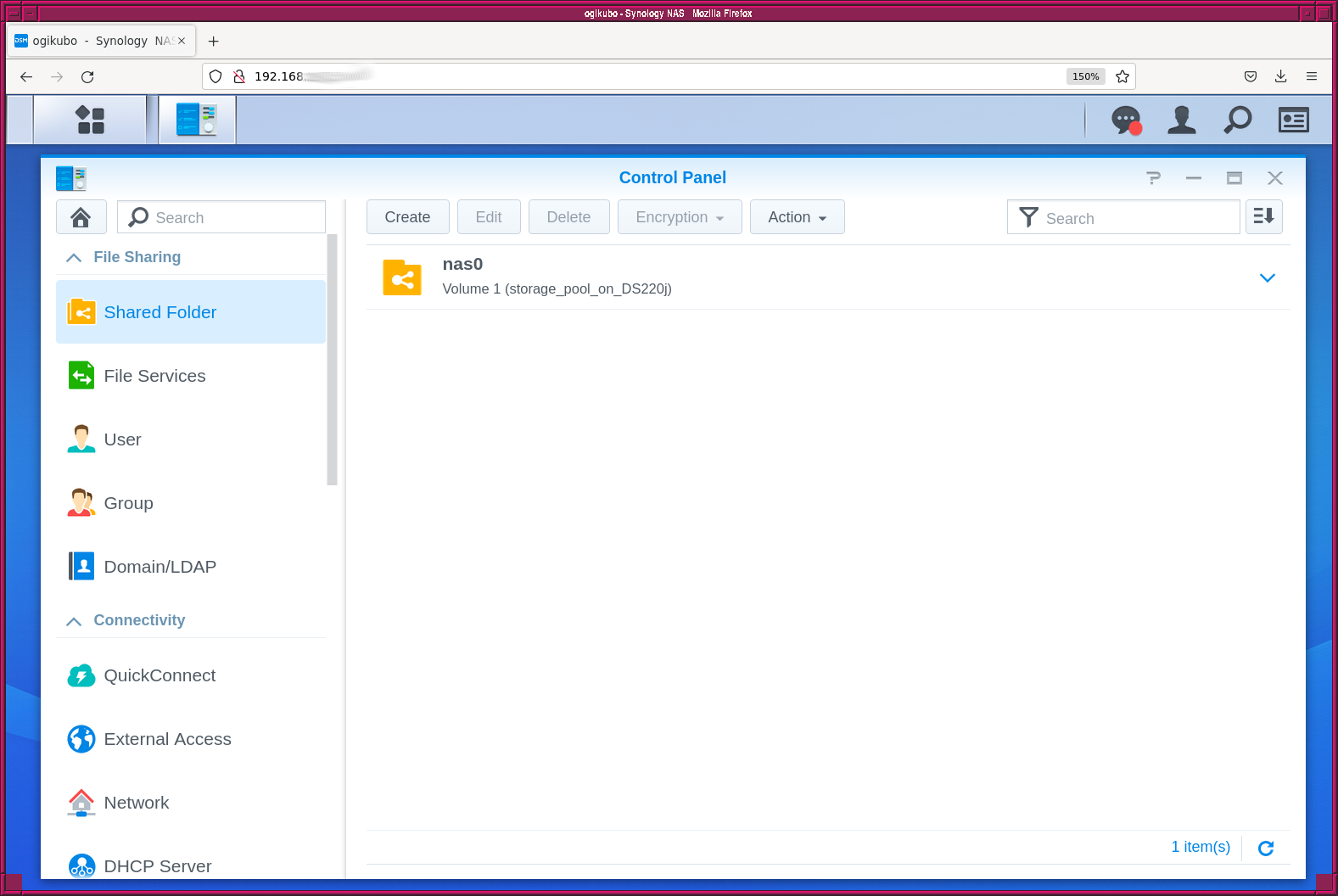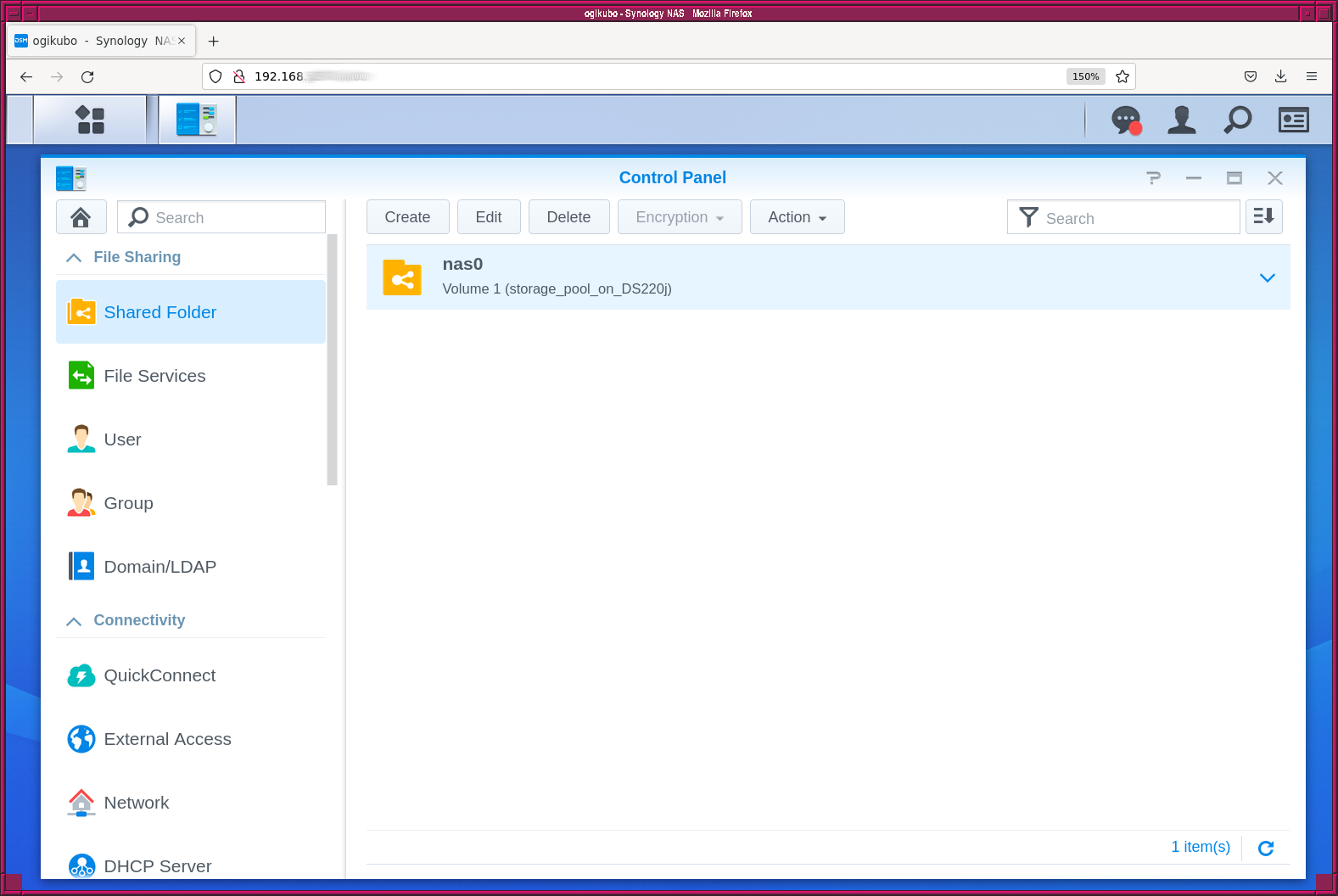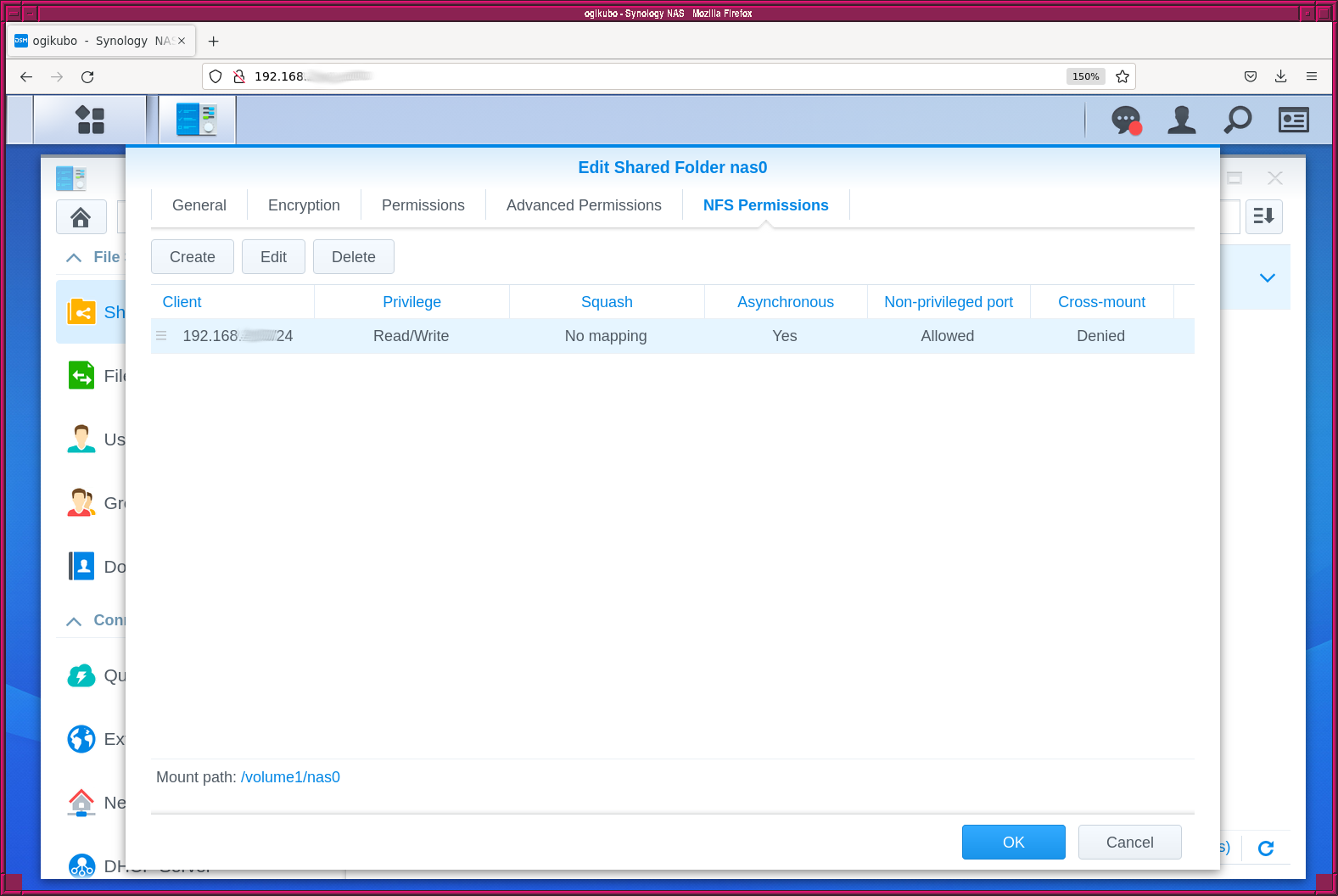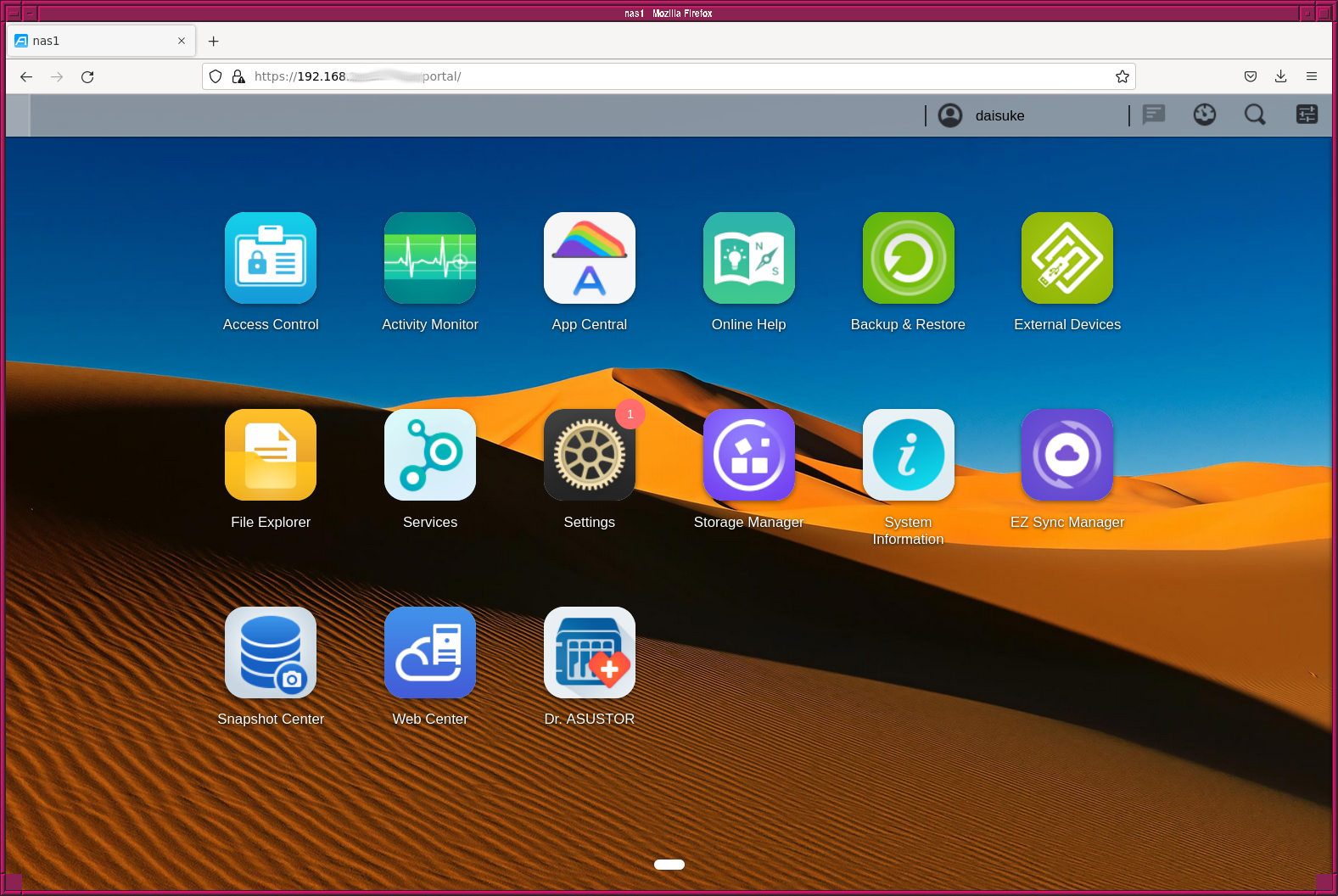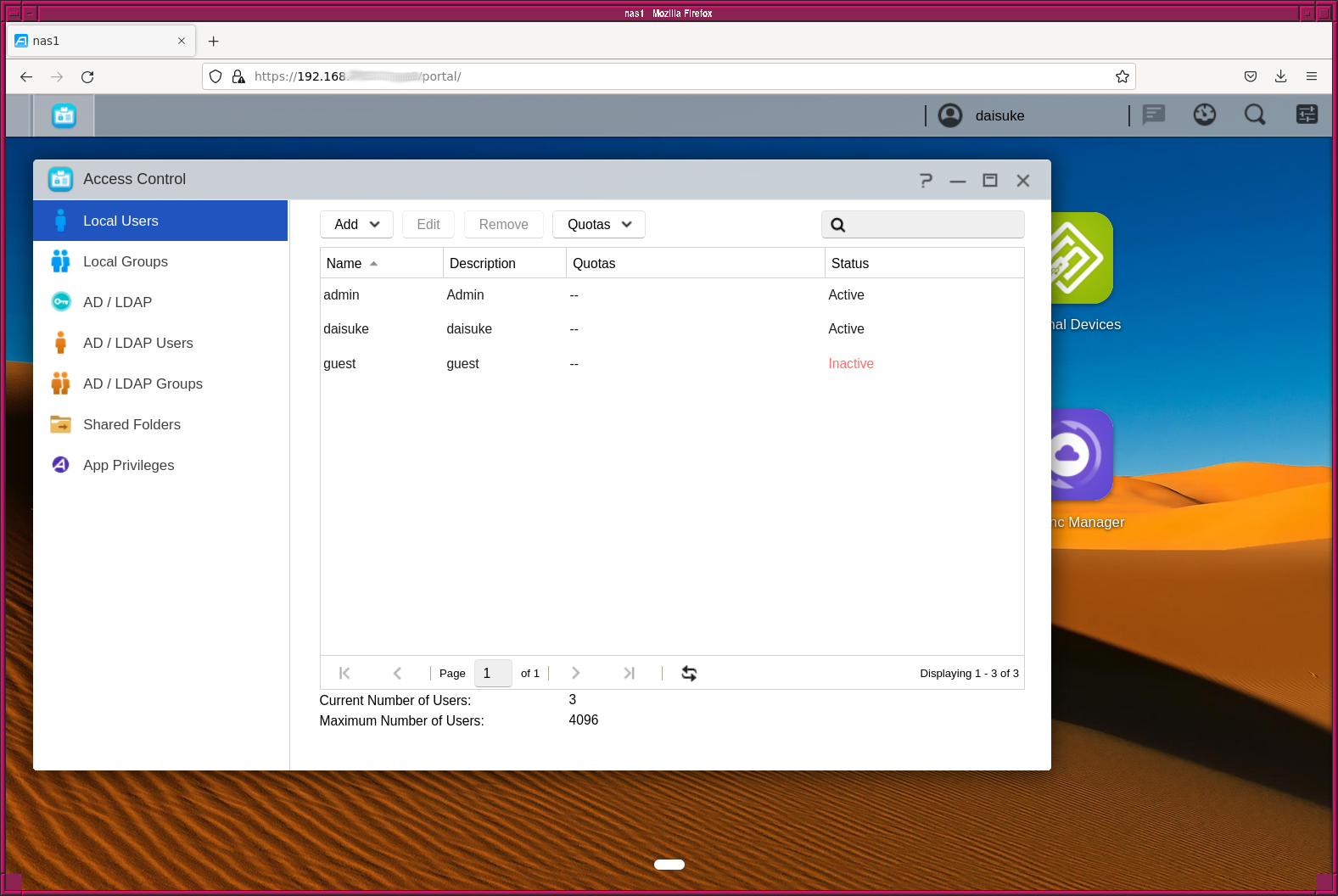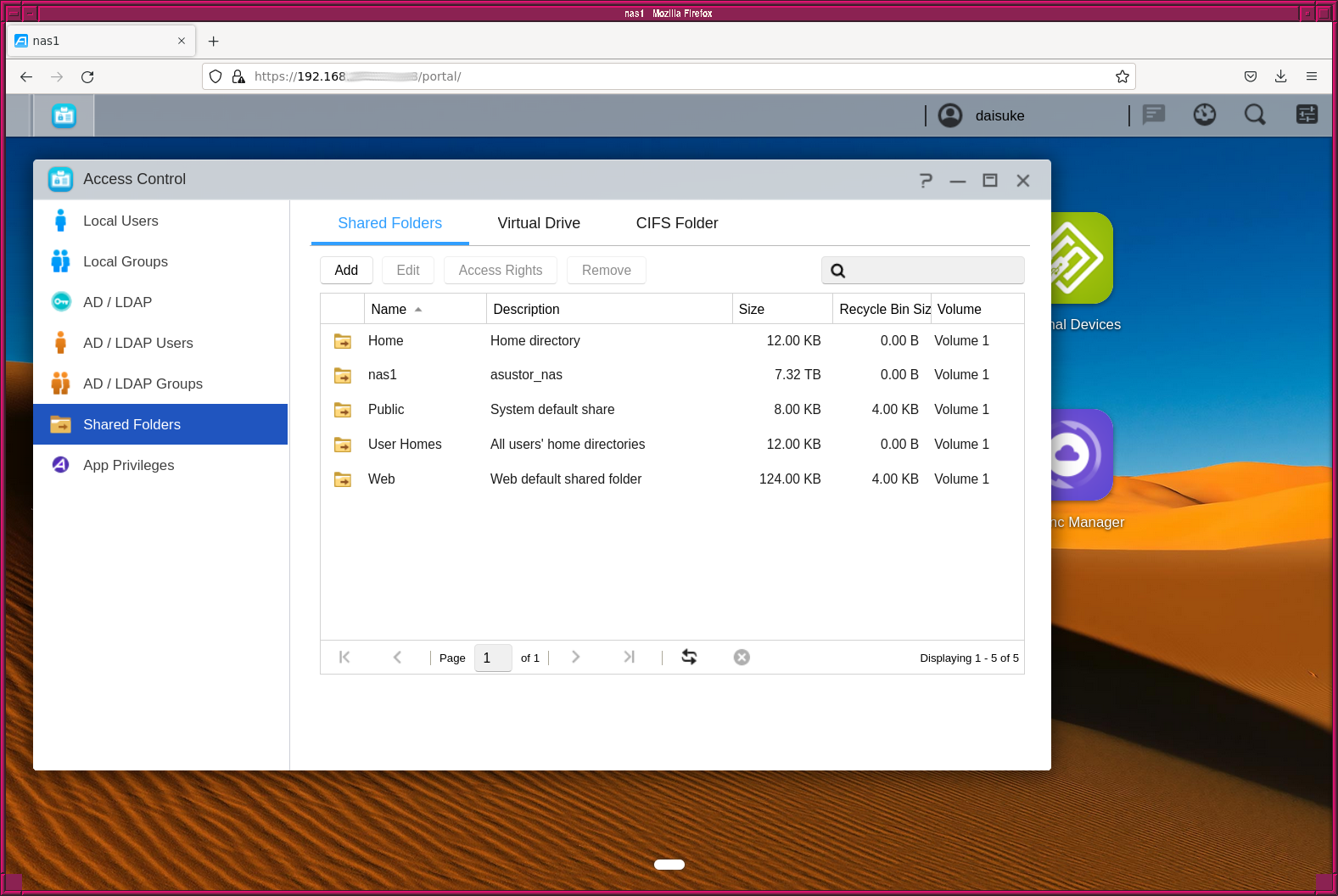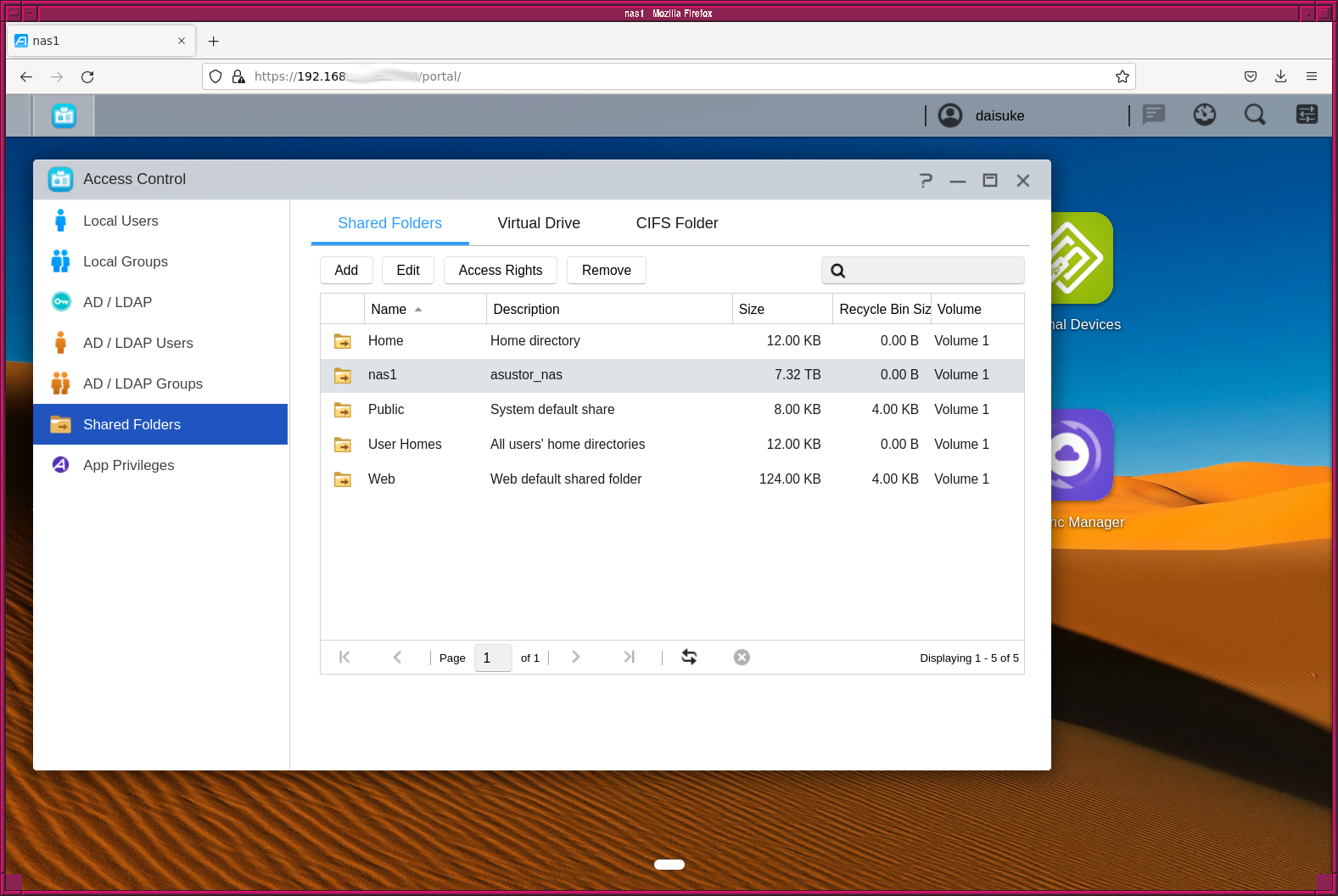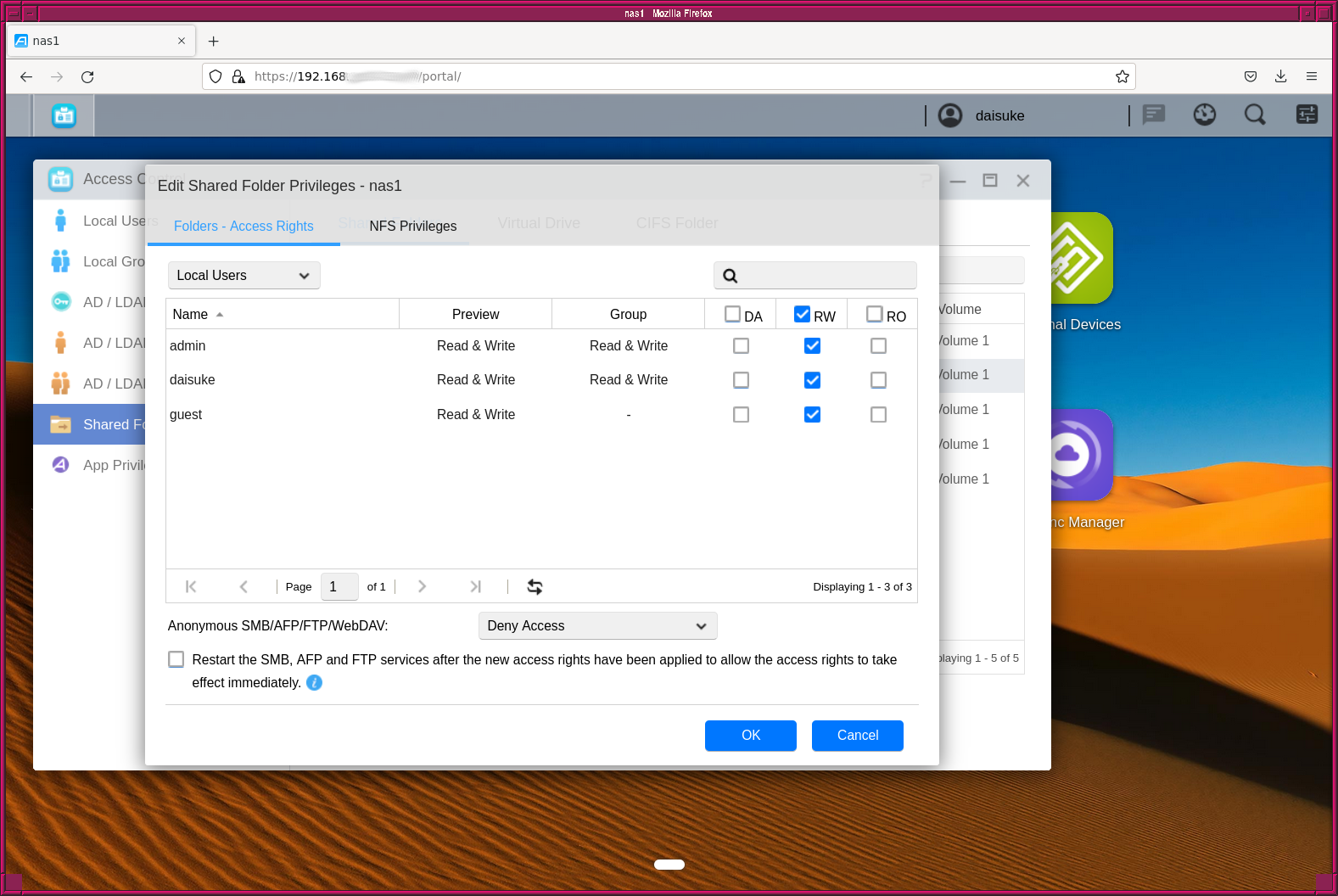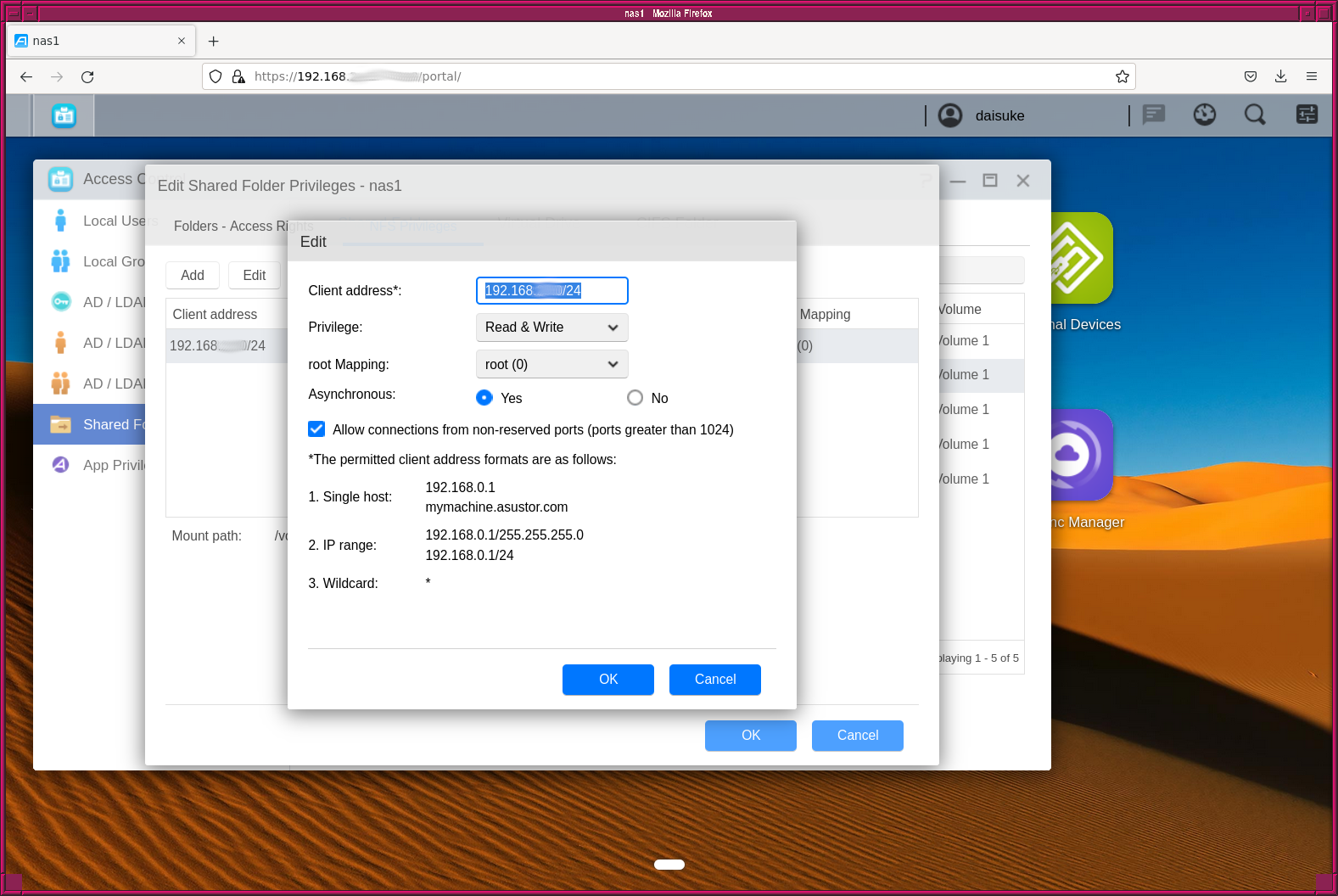Notebook
これは日々の作業を通して学んだことや毎日の生活で気づいたことをを記録しておく備忘録である。
HTML ファイル生成日時: 2026/01/10 09:34:17.487 (台灣標準時)
NAS の設定について
NAS の設定について、注意しておくことが一つあったので、記録しておくでご
ざる。 192.168.0.0/24 というネットワークを作り、そのなかで NAS を使う
場合、単純な構成だと特に何も気にせずとも、 NAS が問題なく利用できるよ
うでござる。つまり、 NAS が 192.168.0.10 であるとすると、 192.168.0.20
の計算機も、 192.168.0.30 の計算機も、 NAS に接続できるでござる。ただ
し、 192.168.0.0/24 の中の一台が NAT を使っていて、例えば、
192.168.0.100 という IP アドレスを割り当てている計算機で仮想機械を動か
していて、仮想機械は 172.16.0.0/24 を使っていて、仮想機械はNAT により
外の世界と通信しているとすると、状況は異なるようでござる。初期設定のま
まだと 172.16.0.0/24 からは NAS に接続できないようでござる。
以下に、 NAT を使っているときの NAS の設定の仕方について記録しておくで
ござる。
Synology の NAS の場合の対処方法
Snynology の NAS の場合には、まず "Control Panel" のアイコン
をクリックするでござる。すると、ウィンドウが出てくるので、その中にある
"Shared Folder" をクリックするでござる。次に、設定をしたい
shared folder をクリックし、 "Edit" ボタンを押すでござる。出
てきたウィンドウの上にある "NFS Permissions" のボタンを押し、
設定を変えたいネットワークを選び、 "Edit" ボタンを押すでござ
る。出てきたパネルに"Allow connections from non-privileged ports
(ports higher than 1024)" という項目があるので、その項目にチェッ
クを入れるでござる。チェックを入れたら、 "OK" ボタンを押すで
ござる。 "Edit Shared Folder" のパネルで、
"Non-privileged port" の箇所が "Allowed" になって
いれば、設定完了でござる。
Asustor の NAS の場合の対処方法
Asustor の NAS の場合には、まず "Access Control" のアイコン
をクリックするでござる。すると、ウィンドウが出てくるので、左側にある
"Shared Folders" を選ぶでござる。 shared folders の一覧が出
てくるので、設定を変更したい shared folder を選ぶでござる。そして、
"Access Rights" というボタンを押すでござる。新しく現れたウィ
ンドウの上にある "NFS Privileges" を選択するでござる。設定を
変更したいネットワークをクリックするでござる。 "Edit" ボタン
を押すことができるようになるので、 &qout;Edit" ボタンをクリックす
るでござる。また、新たなウィンドウが出てくるのでござるが、そこに
"Allow connections from non-reserved ports (ports greater than
1024)" という項目があるので、その項目にチェックを入れるでござる。
チェックを入れたら、 "OK" ボタンを押すでござる。これにて、設
定完了にござる。
- About this article:
- author: daisuke
- file: 20230826_00.html
- category: Computer___Hardware
- title: NAS の設定について
- mode: public
- last modified: 2023/08/26 15:19:47 (Taiwan Standard Time)
- html generated: 2026/01/10 09:34:17.487 (Taiwan Standard Time)
Frequently accessed files
- Misc___Taiwan/20240207_00.html
- 699 page views
- title: 台灣から台灣の外に EMS で荷物を発送する方法
- Computer___TeX/20231107_00.html
- 378 page views
- title: LaTeX での counter の利用方法について
- Misc___Taiwan/20240819_00.html
- 334 page views
- title: 住所から台灣の郵便番号を調べる方法
- Book___Chinese/20240424_00.html
- 296 page views
- title: 曹操の詩
- Computer___TeX/20240410_00.html
- 263 page views
- title: pdfTeX を使って PDF ファイルを作る方法
- Computer___TeX/20240411_00.html
- 220 page views
- title: LuaTeX を使って PDF ファイルを作成する方法
- Computer___TeX/20230726_01.html
- 212 page views
- title: Beamer の Metropolis テーマで block の色を変える方法
- Misc___Taiwan/20240903_01.html
- 198 page views
- title: 台湾の郵便局で EMS を利用して荷物を海外に送る方法
- Computer___NetBSD/20250301_01.html
- 189 page views
- title: yt-dlp で YouTube の動画をダウンロードするときのこと
- Computer___Network/20230516_00.html
- 185 page views
- title: OpenVPN 2.6 を使い VPN Gate に接続するときの注意点
- Computer___TeX/20240414_01.html
- 182 page views
- title: LuaTeX を使って日本語と中国語の漢字が混在した PDF ファイルを作成する方法
- Computer___Network/20241214_00.html
- 176 page views
- title: Google Colab で Python 3.12 を使う方法
- Computer___FreeBSD/20220621_0.html
- 175 page views
- title: FreeBSD での X.org の設定の仕方
- Computer___Network/20240130_00.html
- 171 page views
- title: Google Colaboratory で Python 3.12 を使う方法
- Computer___NetBSD/20230119_00.html
- 169 page views
- title: NetBSD でバイナリーパッケージを利用する方法
- Computer___TeX/20240414_00.html
- 166 page views
- title: LuaTeX での fontspec を使ったフォントの設定の方法
- Computer___Python/20250330_00.html
- 163 page views
- title: Jupyter Notebook で Matplotlib を使うときのこと
- Misc___Japan/20240718_00.html
- 158 page views
- title: 日本の運転免許証が失効してしまったときの再取得の手続きについて
- Computer___NetBSD/20250113_00.html
- 134 page views
- title: TigerVNC での X server の解像度の指定について
- Misc___Japan/20240610_00.html
- 132 page views
- title: NHK ラジオの「聞き逃し」の変更点 (2024 年 06 月)
- Computer___Python/20220518_0.html
- 131 page views
- title: Matplotlib で作る図の縦横比
- Computer___NetBSD/20240805_03.html
- 130 page views
- title: NetBSD 10 のインストール
- Computer___Python/20240101_00.html
- 129 page views
- title: Matplotlib の 3D plot においての注意点
- Computer___Network/20220413_1.html
- 129 page views
- title: HTML 文書の中の一部の文字を点滅させる方法
- Computer___Python/20220715_0.html
- 127 page views
- title: SciPy による最小二乗法
- Computer___NetBSD/20220818_1.html
- 127 page views
- title: Emacs の markdown-mode について
- Computer___NetBSD/20240810_00.html
- 126 page views
- title: Raspberry Pi 5 に NetBSD-10 をインストールしてみた
- Computer___NetBSD/20250409_00.html
- 124 page views
- title: Raspberry Pi 5 に NetBSD-10.1 をインストールする手順
- Computer___Hardware/20240820_00.html
- 121 page views
- title: Raspberry Pi 5 の演算性能
- Computer___NetBSD/20241102_00.html
- 121 page views
- title: ImageMagick の convert コマンドについて
HTML file generated by Kinoshita Daisuke.